Sisukord
ISO kujutisfail, mida tavaliselt nimetatakse "plaadi kujutiseks", võib sisaldada kogu optilise ketta sisu. ISO kujutisfailil on nime järel laiendus ".iso" ja seda saab kasutada (avada, uurida) nagu traditsioonilist füüsilist plaati: Kuidas paigaldada (avada ja uurida) ISO kujutisfaile.
Sellest õpetusest leiad üksikasjaliku juhendi, kuidas põletada ISO image-faili DVD-le, CD-le, HD DVD-le või Blu-ray plaadile.
Kuidas põletada ISO-faili CD-le / DVD-le / HD DVD-le või Blu-ray plaadile.
Samm 1: Laadige alla ja installige "ImgBurn".
ImgBurn on kerge CD / DVD / HD DVD / Blu-ray põletamise rakendus, mis peaks olema igaühe tööriistakomplektis!
1. Lae alla ImgBurn aadressilt: http://www.imgburn.com/
2. Valige "Jookse" hüpikaknas.

3. Vali " Järgmine " ImgBurni seadistusviisiku 1. ekraanil.

4. Nõustu . litsentsileping ja valige " Järgmine ”.

5. Jäta vaikimisi seadistamisvalikud ja vali "Järgmine".
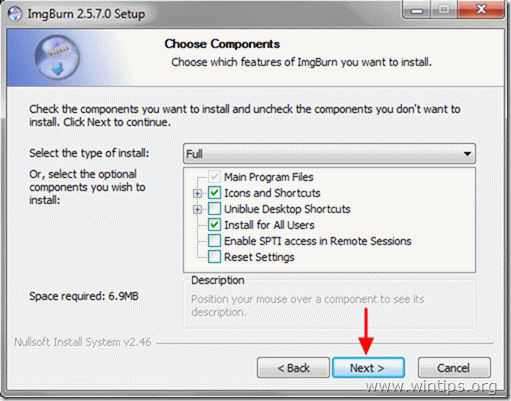
6. Jätke vaikimisi paigalduskoht (kui te ei kasuta programmide paigaldamiseks mõnda muud kohta) ja valige "Järgmine".
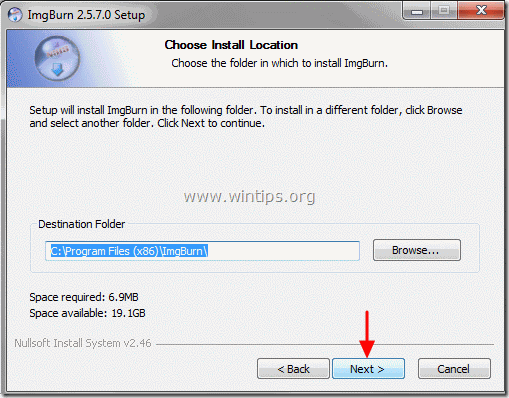
7. Vali " Järgmine " stardimenüü kausta valikutes.
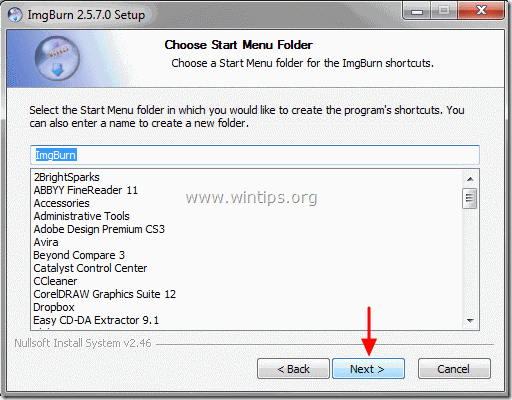
8. Kui paigaldus on lõpetatud, valige " Lõpeta " ja alustage ImgBurn'i kasutamist.
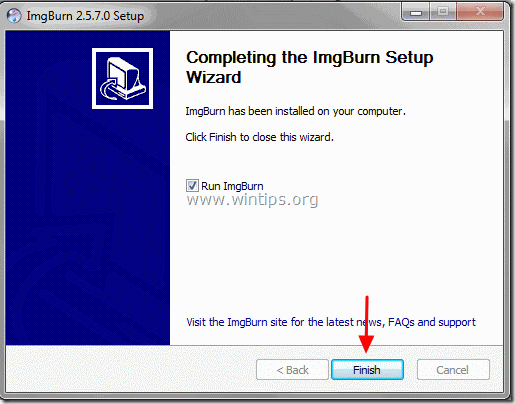
2. samm: põletage ISO-kujutis CD-le / DVD-le / HD DVD-le / Blu-rayile, kasutades ImgBurn'i.
1. Pange optiline ketas, mille jaoks soovite luua kujutise, CD/DVD-ajamile ja topeltklikk kell I mgBurn taotluse alusel Programmid .
2. Kui ImgBurn rakendus käivitub, klõpsake " Pildifaili kirjutamine kettale " valik.

3. Klõpsake aadressil " valige fail " ikooni, et valida ISO image-fail DVD- või CD-kettale põletamiseks.
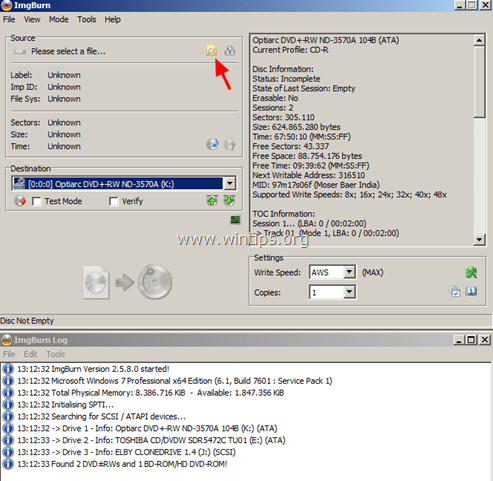
4. Valige ISO image fail arvutist ja klõpsake " Avatud ”.
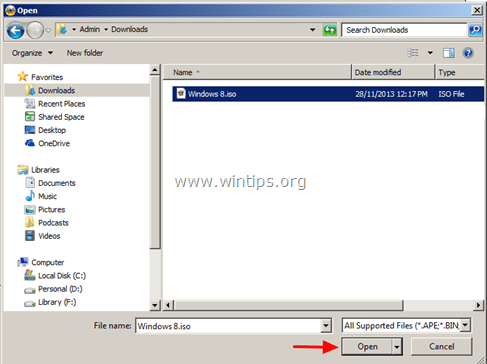
5. Lõpuks klõpsake nuppu ' Kirjutage ' ikooni ja oodake, kuni teie ketas on loodud.
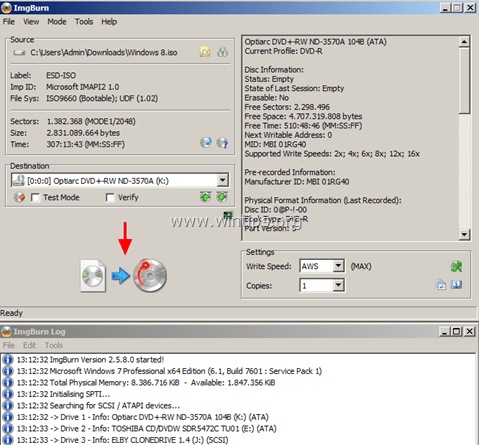
See on kõik!

Andy Davis
Süsteemiadministraatori ajaveeb Windowsi kohta





